Một trong những điều khiến người dùng công nghệ yêu thích card đồ họa Nvidia, bên cạnh hiệu năng vô song ở phân khúc cao cấp, chính là bộ phần mềm đi kèm. Khi sở hữu một GPU Nvidia, bạn không chỉ nhận được phần cứng mạnh mẽ mà còn được tiếp cận với một hệ sinh thái các tính năng phần mềm hứa hẹn nâng cao trải nghiệm chơi game tổng thể. Tuy nhiên, sau nhiều năm sử dụng cả RTX 3090 và 4090, tôi nhận ra rằng không phải tính năng phần mềm nào của Nvidia cũng thực sự hữu ích. Thực tế, một số trong số chúng chỉ khiến hiệu suất PC của tôi tệ hơn.
Không thể phủ nhận rằng những tính năng như DLSS và Reflex đã thực sự cải thiện trải nghiệm chơi game của tôi. Song, thật khó để bỏ qua những vấn đề thường liên quan đến phần mềm của Nvidia. Ví dụ, ứng dụng Nvidia (trước đây là GeForce Experience) cung cấp rất nhiều công cụ, nhưng chúng thường gây ra nhiều rắc rối hơn là giải quyết, chẳng hạn như gây giật hình (stutter), treo game và ảnh hưởng đến tốc độ khung hình (FPS). Đến thời điểm hiện tại, tôi hầu như không dùng ứng dụng Nvidia cho bất kỳ việc gì ngoài việc cập nhật driver cho GPU. Dưới đây là ba tính năng mà bạn nên cân nhắc kỹ trước khi sử dụng để đảm bảo hiệu suất chơi game tốt nhất.
3. Tối ưu game tự động của Nvidia: Ưu tiên đồ họa, bỏ qua hiệu suất
Không lý tưởng nếu FPS cao là ưu tiên hàng đầu
Ứng dụng Nvidia cho phép bạn tối ưu cài đặt đồ họa cho tất cả các tựa game chỉ với một nút bấm – nghe có vẻ tuyệt vời trên lý thuyết. Rốt cuộc, ai hiểu rõ cài đặt tối ưu cho GPU của bạn hơn chính công ty đã tạo ra nó, phải không? Dễ hiểu tại sao nhiều game thủ lại chọn cách này thay vì dành hàng phút, thậm chí hàng giờ, để tinh chỉnh cài đặt đồ họa nhằm tìm ra mức tối ưu nhất cho PC của mình. Đáng tiếc, tính năng tối ưu game tự động này không thực sự hiệu quả như Nvidia quảng cáo.
Vấn đề lớn nhất mà tôi gặp phải với tính năng này là nó ưu tiên chất lượng hình ảnh hơn hiệu suất ngay từ đầu. Ví dụ, nếu bạn sở hữu một RTX 4090 hoặc 5090 như tôi, việc nhấn “Optimize” cho một tựa game AAA sẽ tự động đẩy tất cả cài đặt lên mức “Ultra”. Nhưng nếu bạn đang dùng màn hình tần số quét cao và muốn đẩy tốc độ khung hình vượt quá 144FPS thì sao? Chắc chắn, bạn có thể kéo thanh trượt sang trái hết mức để ưu tiên hiệu suất tối đa, nhưng ngay cả khi đó, một số cài đặt vẫn bị giữ ở mức “High”, điều này không thực sự lý tưởng nếu bạn muốn đạt được tốc độ khung hình cao nhất quán. Theo kinh nghiệm của tôi, tốt hơn hết là bỏ qua khuyến nghị của Nvidia và tự điều chỉnh game về mức “Low” hoặc “Medium” nếu bạn muốn đạt được FPS cao ổn định.
2. Instant Replay: Ghi lại khoảnh khắc vàng, đánh đổi hiệu suất và độ tin cậy
Sự tiện lợi của việc ghi hình nền đi kèm cái giá
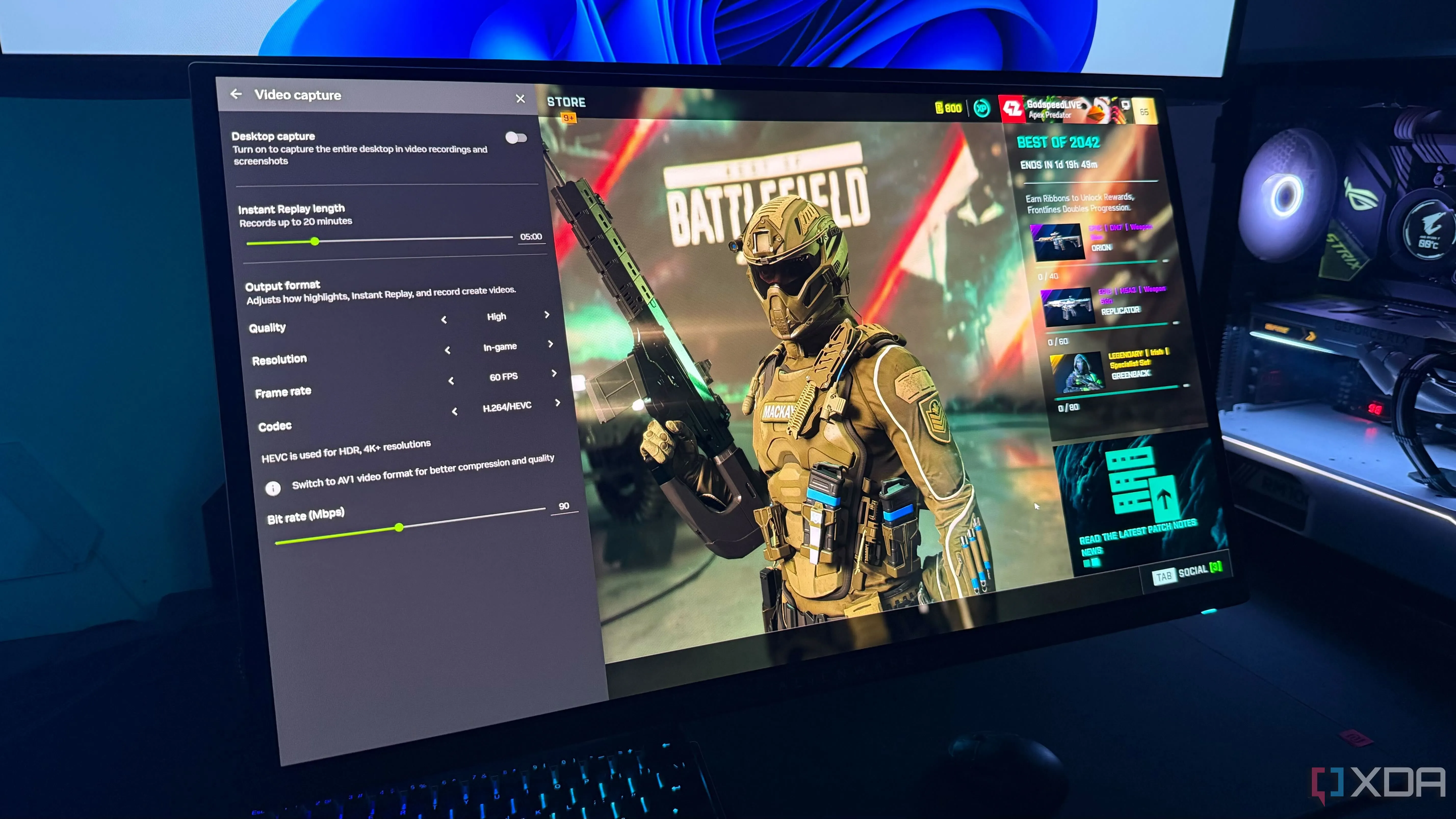 Giao diện overlay của tính năng Nvidia Instant Replay
Giao diện overlay của tính năng Nvidia Instant Replay
Tính năng Instant Replay trong overlay của Nvidia giúp bạn dễ dàng lưu lại những khoảnh khắc chơi game đáng nhớ bằng cách liên tục ghi lại vài phút cuối cùng của trận đấu trong nền. Tuy nhiên, việc chơi game khi bật tính năng này sẽ gây ra một mức giảm hiệu suất đáng kể, đặc biệt trên các GPU cấu hình thấp. Mặc dù nó sử dụng bộ mã hóa NVENC tích hợp trên GPU, Instant Replay vẫn thường làm giảm FPS từ 2–5%, và trong một số trường hợp, mức giảm có thể lên tới 7–10%, đặc biệt ở các bitrate cao hơn.
Đó thậm chí còn chưa phải là phần tệ nhất. Mỗi khi tôi cố gắng lưu một đoạn ghi hình, tựa game đang chơi đột nhiên bị giật hình trong tích tắc. Đôi khi, tôi còn gặp phải các vấn đề như mất tiếng trong các bản ghi, khiến tính năng này trở nên không đáng tin cậy. Đến mức tôi hiện đã chuyển sang dùng Outplayed của Overwolf để ghi lại cảnh chơi game. Cuối cùng, đừng quên rằng bản thân overlay của Nvidia cũng gây giảm hiệu suất trên một số game. Trong vài năm qua, tôi đã phải tự tắt overlay này trong nhiều tựa game AAA chỉ để khắc phục tình trạng sụt giảm FPS và giật hình.
1. Tính năng xóa nền của Nvidia Broadcast: Hiệu quả cho họp, kém cho gaming/streaming
Dễ dùng cho cuộc họp, bất tiện cho game thủ và streamer
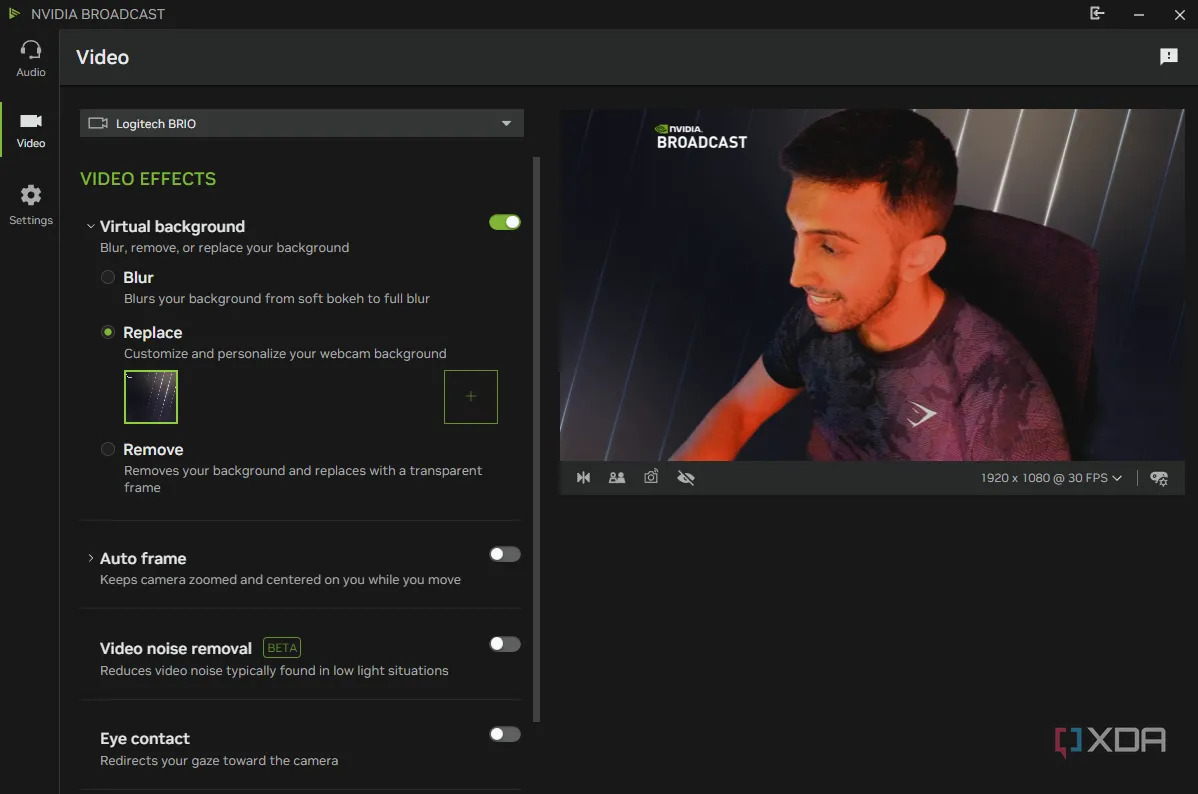 Tính năng xóa nền bằng AI trong ứng dụng Nvidia Broadcast
Tính năng xóa nền bằng AI trong ứng dụng Nvidia Broadcast
Khi Nvidia công bố ứng dụng Broadcast vào năm 2020, tôi rất hào hứng muốn thử tính năng xóa nền bằng AI, đặc biệt vì tôi thường xuyên tham gia các cuộc họp trực tuyến vào thời điểm đó. Tôi càng phấn khích hơn khi nghĩ đến việc tích hợp nó với OBS để che đi căn phòng bừa bộn của mình khi stream game. Mặc dù ban đầu tính năng này đáp ứng kỳ vọng, tôi nhanh chóng nhận ra rằng hiệu ứng phông xanh AI của nó đã tạo thêm tải cho GPU, khiến nó không còn lý tưởng cho việc chơi game và stream bằng OBS.
Trước hết, tốc độ khung hình trung bình của tôi giảm khoảng 3-7% tùy thuộc vào tựa game, đây là mức giảm đáng kể khi tôi chủ yếu chơi các game cạnh tranh ở FPS cao. Thỉnh thoảng, PC của tôi còn bị lag hoặc đơ ngắt quãng khi stream với bộ lọc nền bật trong OBS. Tình trạng này trở nên phiền toái đến mức cuối cùng tôi đã từ bỏ Nvidia Broadcast và chuyển sang một plugin xóa nền khác trong OBS, cho phép tôi stream mà không gặp bất kỳ vấn đề nào. Và vì tôi không tham gia các cuộc gọi video thường xuyên như vài năm trước, tôi không thấy lý do gì để giữ ứng dụng này trên PC của mình nữa.
Phần mềm Nvidia không phải lúc nào cũng sánh kịp phần cứng
Nvidia có thể tạo ra một số card đồ họa mạnh mẽ nhất thị trường, nhưng các tính năng phần mềm của họ thường không đạt được tiêu chuẩn tương tự. Nhiều công cụ được quảng cáo là sẽ nâng cao trải nghiệm chơi game của bạn lại kết thúc bằng việc gây ra điều ngược lại, thêm tải không cần thiết, gây giật hình và nhiều vấn đề khác. Sau nhiều năm đặt niềm tin vào phần mềm của Nvidia, tôi đã học được cách đánh giá từng tính năng dựa trên những gì nó thực sự làm được trong thực tế, chứ không phải dựa trên lời quảng cáo. Ngày nay, tôi chỉ giữ lại những công cụ thực sự cần thiết. Ví dụ, tôi chỉ dùng ứng dụng Nvidia để cập nhật driver; tôi đã tắt bất kỳ thứ gì có thể can thiệp vào hiệu suất, như overlay và tính năng tối ưu game tự động. Nếu bạn đang tìm kiếm một trải nghiệm chơi game mượt mà, nhất quán như tôi, tốt hơn hết là bạn nên tránh xa hầu hết các tính năng phần mềm “hoa mỹ” của Nvidia.
Bạn có kinh nghiệm tương tự hay muốn chia sẻ những tính năng khác của Nvidia mà bạn cảm thấy không hữu ích? Hãy để lại bình luận bên dưới hoặc tìm đọc thêm các bài viết chuyên sâu về tối ưu hiệu suất gaming trên congnghe360.net!